Publicitate
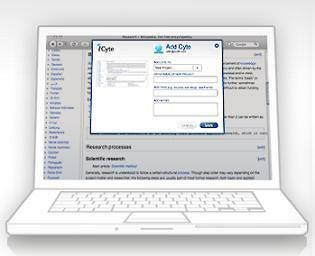 La un moment dat, mulți dintre noi va trebui să facă niște cercetări, să traverseze prin zeci de site-uri sau ca mine; scrie un articol. V-ați găsit vreodată cu aproximativ cincisprezece file deschise în browser; toate care conțin fragmente de informații pe care speri să le compilezi în ceva util? E suficient de dificil să țineți evidența tuturor acestor file - și să le imprimați pe toate? Uită de asta.
La un moment dat, mulți dintre noi va trebui să facă niște cercetări, să traverseze prin zeci de site-uri sau ca mine; scrie un articol. V-ați găsit vreodată cu aproximativ cincisprezece file deschise în browser; toate care conțin fragmente de informații pe care speri să le compilezi în ceva util? E suficient de dificil să țineți evidența tuturor acestor file - și să le imprimați pe toate? Uită de asta.
iCyte este un supliment de browser care vă permite să capturați pagini web, să evidențiați textul și să îl salvați în contul dvs.
În primul rând, accesați iCyte.com și faceți clic pe butonul „˜” mareCreați un buton Cont‘. Apoi, ignorând opțiunea de a crea un cont, selectați browserul din partea stângă a ecranului. Este susținut de Firefox și Internet Explorer 7 și 8. Din păcate, nu există nicio opțiune Chrome disponibilă.
Când începe descărcarea, vi se va cere să închideți toate ferestrele browserului. Trebuie să faceți acest lucru pentru ca instalarea să se finalizeze.

După ce a făcut acest lucru, redeschideți browserul. Ar trebui să vă ducă automat pe site-ul iCyte, unde vi se va cere să creați un cont. Dacă nu vă va aduce automat, accesați „˜”
Creează un cont„Pagina în care ați descărcat prima dată suplimentul și ați creat un cont acolo. După cum puteți vedea din captură de ecran, este nevoie doar de câteva informații pentru a captura pagini web și nu există un e-mail de confirmare care trebuie să fie preluat. După ce ați făcut acest lucru, puteți începe să utilizați iCyte.Accesați pagina web pe care doriți să o salvați. Dacă există un text pe pagina care este relevant pentru dvs., evidențiați-l folosind mouse-ul așa cum ați face în cazul în care ar urma să copiați și să lipiți. În timp ce textul este evidențiat, faceți clic pe butonul iCyte din partea de sus a browserului din bara de instrumente iCyte. Se va deschide o fereastră.
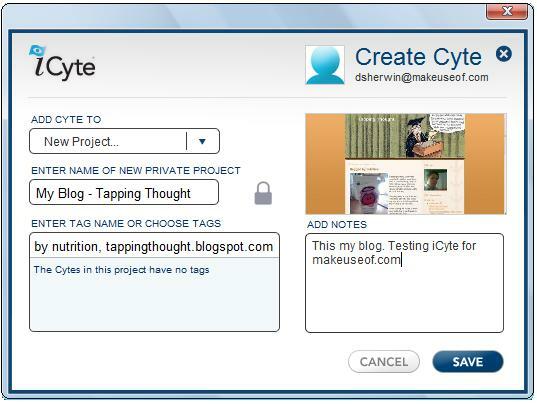
Utilizând această fereastră, introduceți numele proiectului. De exemplu, dacă cercetați prețurile zborurilor, introduceți „˜”Planificarea sărbătorilor 12 aplicații Windows gratuite pentru a vă planifica vacanța gratuitWindows 10 vă poate ajuta să vă planificați următoarea vacanță. În timp ce călătoria nu va fi gratuită, aceste aplicații sunt! Vă vom arăta cum să vă planificați următoarea aventură de la început până la sfârșit. Citeste mai mult „Sau dacă cercetați un eseu, introduceți titlul acestui eseu. Dacă aveți deja un proiect existent la care doriți să îl adăugați, faceți clic pe săgeata din lateralul barei de introducere a textului și selectați proiectul corespunzător. După aceea, puteți introduce etichete și note despre pagina web pe care o salvați. Când sunteți mulțumit de tot, faceți clic pe „Salvare” și ați capturat pagina web.
Pentru a vizualiza paginile web și textul evidențiat pe care l-ați salvat, faceți clic pe butonul „View Cytes” din bara de instrumente iCyte. Aceasta va deschide o bară laterală în browser cu o listă cu toate diferitele proiecte și „„ coți ”. Sunt ușor de recunoscut din cauza capturilor de ecran, dar puteți utiliza bara de căutare pentru a găsi rapid una. În captură de ecran, puteți vedea că am salvat un Cyte al paginii de pornire MakeUseOf.com și câteva din blogul meu personal.
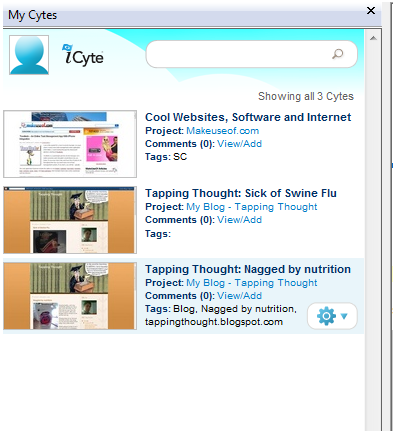
Făcând clic pe unul dintre aceste „yCytes”, browserul va încărca Cyte în forma sa completă. Calitatea este uimitoare și arată la fel ca atunci când vizitați pagina web reală. Toate linkurile și butoanele din Cyte pot fi făcute clic pe deplin și își vor încărca paginile respective într-o nouă filă. De-a lungul vârfului Cyte, există o opțiune pentru a „vizualiza live”. Acest lucru vă va duce la pagina originală a Cyte.
În întregime, iCyte este un instrument excelent pentru cei care cercetează mult și au nevoie undeva de a-și stoca toate informațiile fără a tipări off reams de pagini. Cunoașteți un instrument similar? Citează-l în comentarii!
Numele meu este Dean Sherwin. Sunt un scriitor freelance specializat în tehnologie, cultură, politică, cum să faci și toate celelalte lucruri interesante. Am început să contribuie la MUO în iulie 2009. Îmi plac jocurile video pe consolă și am știut să joc MMO ciudat. Cu toate acestea, adevărata mea pasiune este să scriu și să citesc despre tehnologie și evoluția postului nostru...